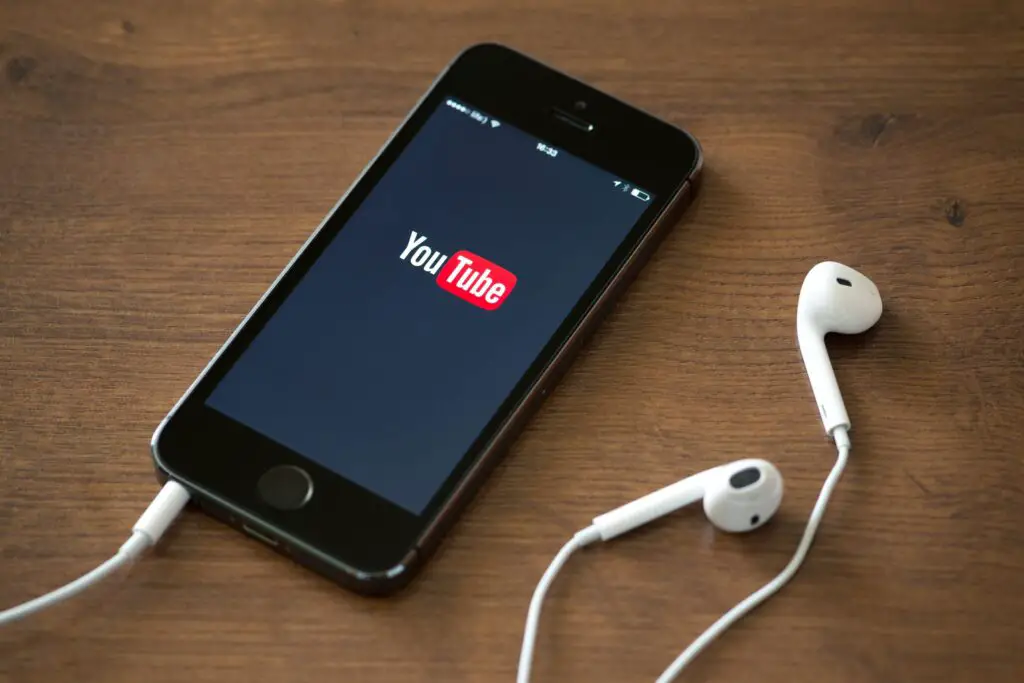
O que saber
- Para criar uma nova lista de reprodução, localize o vídeo> Salve > + Criar nova lista de reprodução > Nome > nomear lista de reprodução> selecione uma: Público, Não-listado, Privado > Crio.
- Para adicionar uma música à lista de reprodução existente, navegue para outro vídeo> Salve > selecione a lista de reprodução.
- Para excluir uma lista de reprodução, vá para a página da lista de reprodução> 3 pontos verticais > Excluir lista de reprodução > Sim, apague-o.
Este artigo explica como fazer uma lista de reprodução do YouTube Music e encontrar listas de reprodução públicas no site. As instruções se aplicam ao YouTube.com ou ao aplicativo móvel do YouTube para iOS e Android.
Como fazer uma lista de reprodução no YouTube
-
Navegue até YouTube.com em um navegador da web ou abra o aplicativo do YouTube em seu dispositivo móvel.
-
Se ainda não estiver conectado à sua conta do Google, selecione Entrar no canto superior direito e digite seus dados de login para fazer login.
-
Encontre um vídeo que deseja adicionar à sua lista de reprodução e navegue até ele. Você pode reorganizar a ordem dos vídeos em sua lista de reprodução mais tarde.
-
Selecione Salve nas opções listadas abaixo do vídeo.
-
Selecione + Criar nova lista de reprodução na lista de opções que aparecem.
-
Digite um nome para sua lista de reprodução no Nome campo e selecione se deseja que seja:
- Público: pesquisável por todos os usuários do YouTube.
- Não listado: qualquer pessoa com o link direto pode acessar e assistir.
- Privado: só você pode acessar e assistir.
-
Selecione CRIAR quando você acabar.
-
Navegue até outro vídeo que você deseja adicionar à sua lista de reprodução e selecione Salve .
-
Desta vez, sua lista de reprodução será listada na caixa suspensa. Selecione os caixa de seleção ao lado de sua lista de reprodução para adicionar o vídeo a ela. Se você estiver criando sua lista de reprodução a partir do aplicativo móvel, o aplicativo pode salvar automaticamente seu vídeo em sua lista de reprodução mais recente. Se decidir criar várias listas de reprodução no futuro, você sempre pode selecionar MUDANÇA quando um vídeo é adicionado automaticamente à sua lista de reprodução mais recente, você deseja selecionar manualmente a lista de reprodução onde deve ser adicionado.
-
Repita as etapas 8 a 10 para todos os outros vídeos que deseja adicionar à sua lista de reprodução.
-
Quando estiver pronto para acessar sua lista de reprodução, selecione o ícone do menu no canto superior esquerdo da tela e escolha Biblioteca.
-
Em Biblioteca, você deve ver o nome de sua nova lista de reprodução. Selecione a lista de reprodução para ir para a página da lista de reprodução. Se você estiver usando o aplicativo, selecione o seu ícone de perfil no canto superior direito seguido por Meu canal.
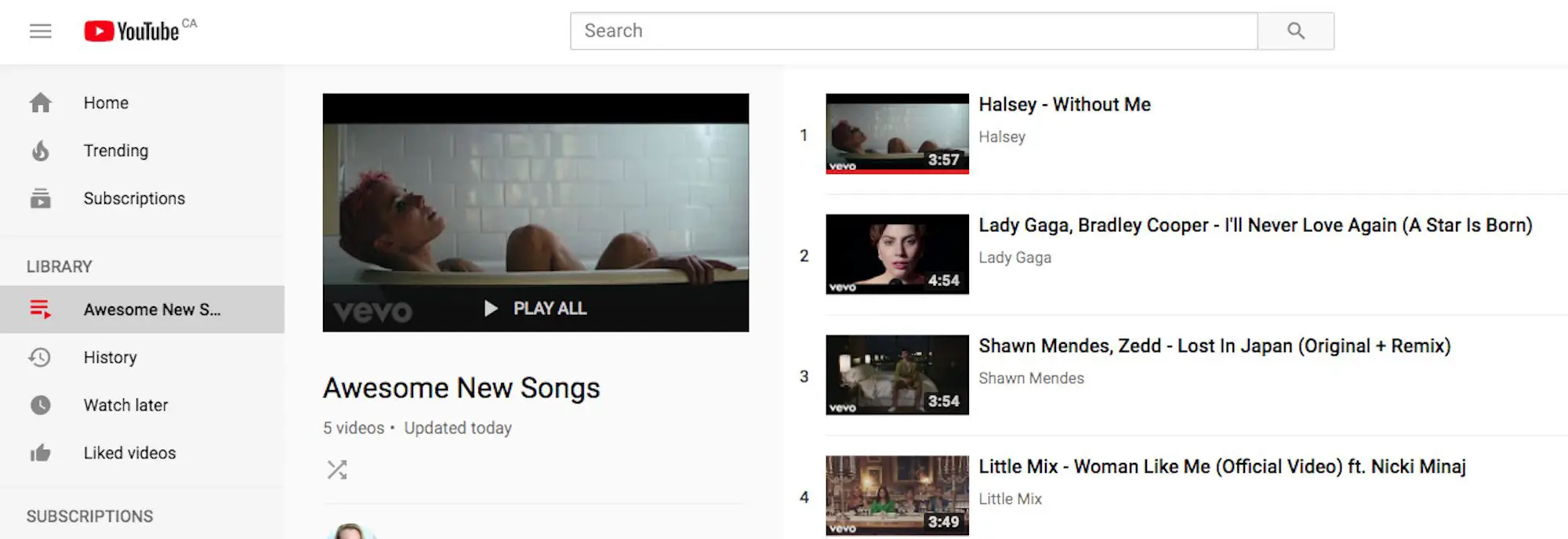
-
Você deve ver uma seção rotulada Playlists criadas abaixo do nome do seu canal. Selecione sua lista de reprodução.
-
Selecione JOGUE TODOS no YouTube.com ou no jogo vermelho botão no aplicativo para reproduzir todos os vídeos da lista de reprodução. Sua lista de reprodução nunca precisa ser concluída. Sempre que você encontrar um novo vídeo no YouTube, poderá adicioná-lo instantaneamente à sua lista de reprodução.
-
Se você deseja editar sua lista de reprodução, volte para a página da lista de reprodução e selecione EDITAR no YouTube.com ou no ícone de lápis no aplicativo.
-
Você tem várias opções de edição:
- Descrição: escreva uma breve descrição para que os espectadores saibam do que se trata sua lista de reprodução.
- Configurações da lista de reprodução: altere a lista de reprodução para Pública, Não listada ou Privada. Você também pode alterar a ordem automática à medida que adiciona novos vídeos.
- Remover: em YouTube.com, selecione o X à direita de qualquer vídeo para excluí-lo de sua lista de reprodução. No aplicativo, selecione o três pontos verticais à direita de qualquer vídeo seguido por Remover do nome da lista de reprodução.
- Arraste e solte para reordenar: no YouTube.com, passe o cursor sobre a extremidade esquerda do vídeo para clicar e segurar os três pontos verticais que aparecem. Em seguida, você pode arrastá-lo para qualquer lugar dentro da sua lista de reprodução para reordená-lo. Faça isso com o dedo no aplicativo.
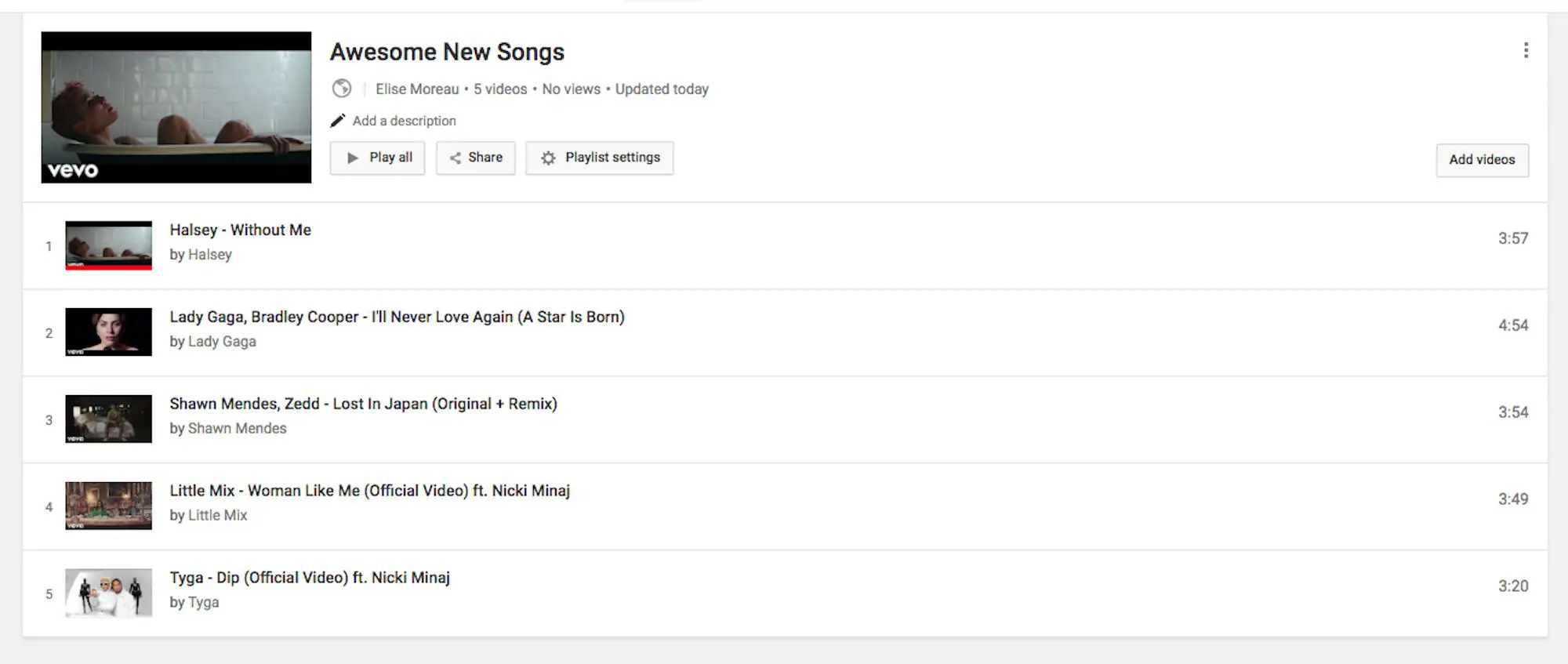
As opções de edição para listas de reprodução diferem ligeiramente entre YouTube.com e o aplicativo YouTube. No entanto, as principais opções listadas acima podem ser feitas em ambas as plataformas.
-
Se desejar excluir sua lista de reprodução no YouTube.com, selecione os três pontos verticais no canto superior direito da página da lista de reprodução e selecione Excluir lista de reprodução > Sim, apague-o.
-
Se desejar excluir sua lista de reprodução do aplicativo, selecione o Ícone de lixo > OK.
O YouTube não especificou nenhum limite para o número de listas de reprodução que podem ser criadas ou o número de vídeos que podem ser incluídos em uma única lista de reprodução, no entanto, alguns usuários teriam sido impedidos de criar listas de reprodução se tentarem criar muitas em um curto espaço de tempo período de tempo.
Como encontrar ótimas listas de reprodução no YouTube
Ser capaz de fazer suas próprias listas de reprodução é ótimo, mas também é bom ver o que já está disponível para que você não tenha que fazer tudo sozinho. Aqui estão três maneiras fáceis de encontrar ótimas listas de reprodução públicas que outros usuários criaram para a comunidade do YouTube.
Pesquise algo e use o filtro da lista de reprodução
Ao fazer uma pesquisa no YouTube, você pode pesquisar apenas listas de reprodução especificamente.
-
Digite sua pesquisa no campo de pesquisa do YouTube e clique Procurar (ou o lupa ícone) para ver seus resultados.
-
Selecione os FILTRO botão.
-
Selecione Lista de reprodução em TYPE para filtrar todos os outros resultados, exceto listas de reprodução.
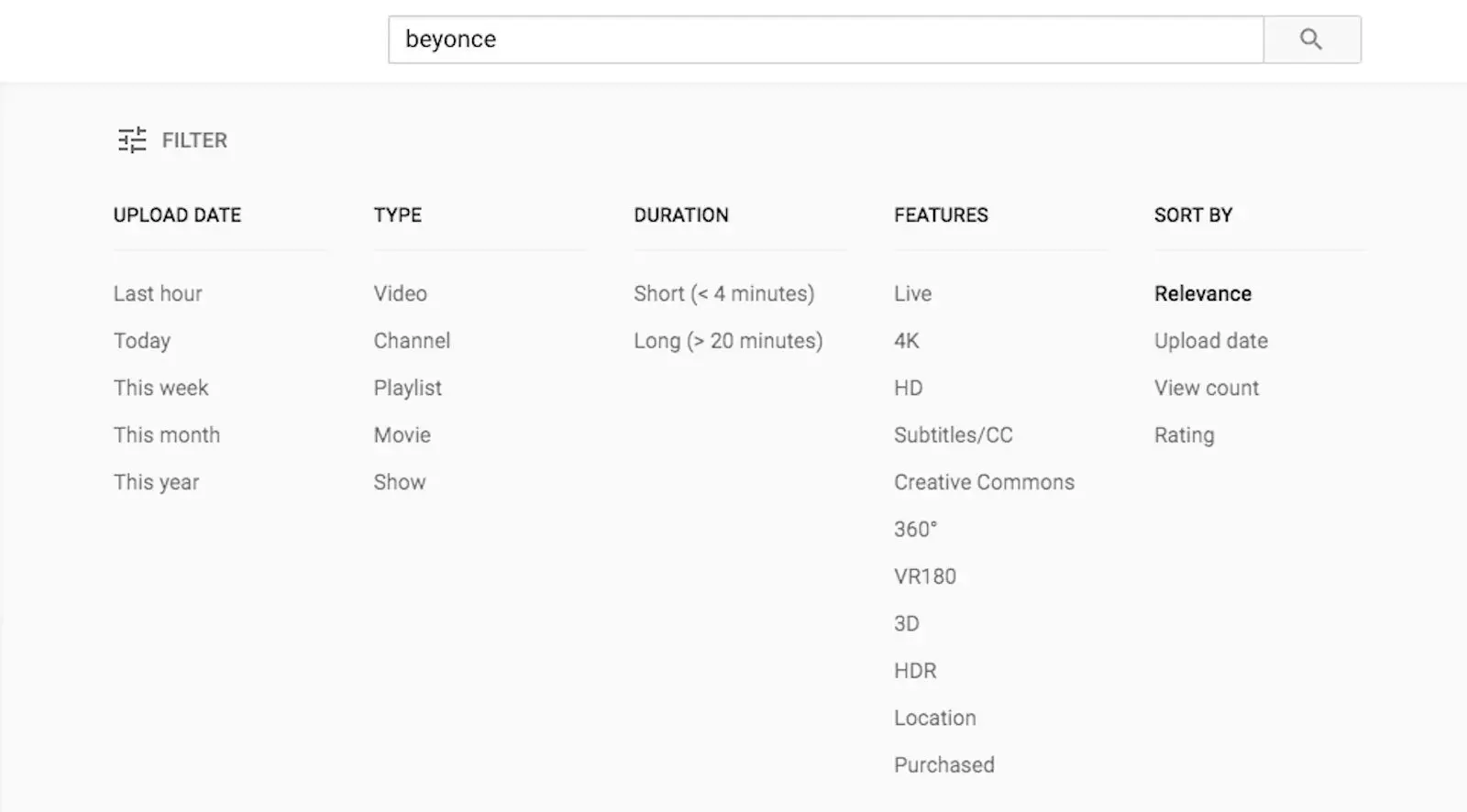
-
Selecione qualquer lista de reprodução para reproduzi-la.
Confira a guia Playlists nos canais dos usuários
Os usuários que criaram listas de reprodução públicas terão uma seção em seus canais onde suas listas de reprodução podem ser visualizadas e reproduzidas.
-
Visite o canal de qualquer usuário, navegando até o link do canal (como youtube.com/user/channelname) selecionando o nome do canal em qualquer um dos vídeos ou pesquisando o canal.
-
Selecione PLAYLISTS nas guias do menu superior.
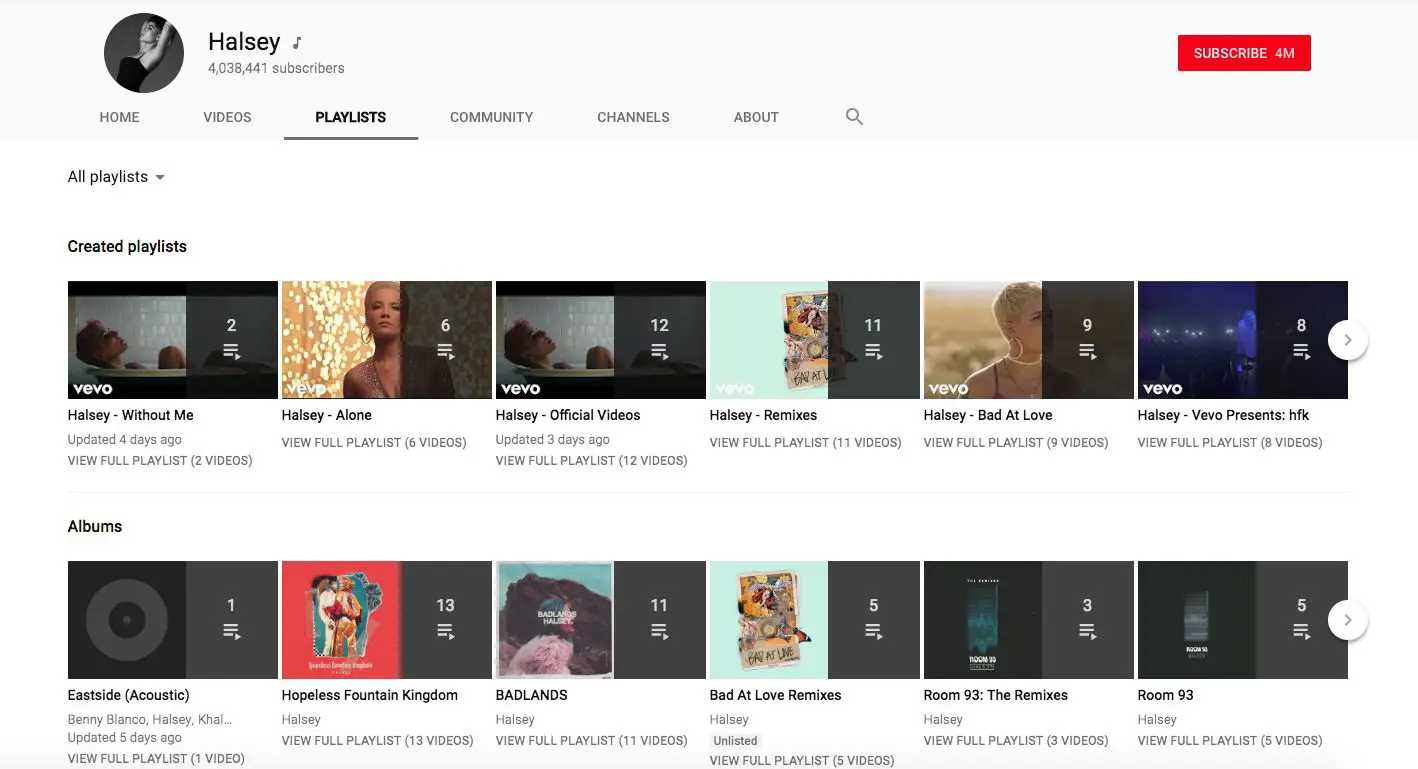
-
Navegue pelas listas de reprodução e selecione uma para reproduzir.
Fique de olho nas miniaturas de playlists
As miniaturas da lista de reprodução mostram uma sobreposição preta no lado direito da miniatura do vídeo com o número de vídeos na lista de reprodução mais um ícone da lista de reprodução. Eles podem aparecer como vídeos sugeridos / relacionados em qualquer página de vídeo, nos resultados da pesquisa e em outros lugares. Você pode salvar as listas de reprodução de outros usuários em sua Biblioteca procurando o botão Salvar marcado pelo ícone do menu de sinal de mais. Ele aparecerá na página da lista de reprodução (tanto no YouTub.com quanto no aplicativo do YouTube) ou você pode encontrá-lo no canto superior direito da caixa cinza da lista de reprodução quando estiver reproduzindo uma lista de reprodução no YouTube.com.
